雨林木风u盘启动盘安装原版win8系统详细教程?
作者:佚名 来源:雨林木风系统 2023-02-06 18:33:59
雨林木风u盘启动盘安装原版win8系统详细教程?
随着win8的出现,许多人会想尝试安装win8的系统,体验新系统带来的不同之处。但是自己却不懂得怎么来安装系统就很快的断去了尝试的念头,那么该怎么用雨林木风u盘启动盘来安装原版win8系统呢?雨林木风小编今天就来教一个大家简单的办法,让你快速学会安装win8系统,走在时尚的前沿。
教程开始前准备:
1.雨林木风u盘启动盘一个
2.电脑一台
3.win8原版系统镜像文件一个
1、首先开启电脑,在出来开机画面时使用对应的启动快捷键引导u盘进入雨林木风主菜单界面,将光标移至“【02】运行雨林木风 win2003pE系统(装机推荐)”后按回车键确认;如下图:
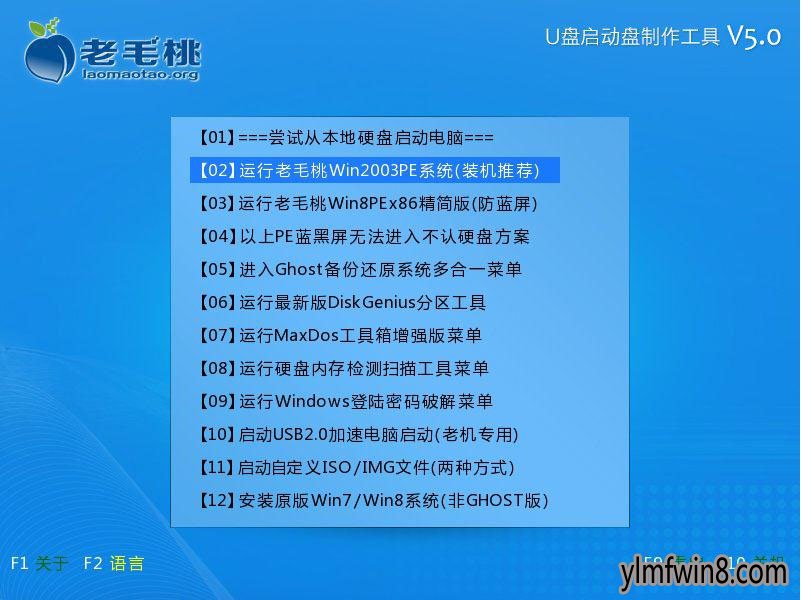
2、进入win03pE系统后,双击桌面上的“雨林木风pE一键装机”工具,程序会自动检测各磁盘中存在的系统镜像文件并且显示出来以供选择,若程序没有识别到你想要安装的系统镜像文件,则可以通过点击右边的“更多”按钮进入深层目录进行选择。如下图:
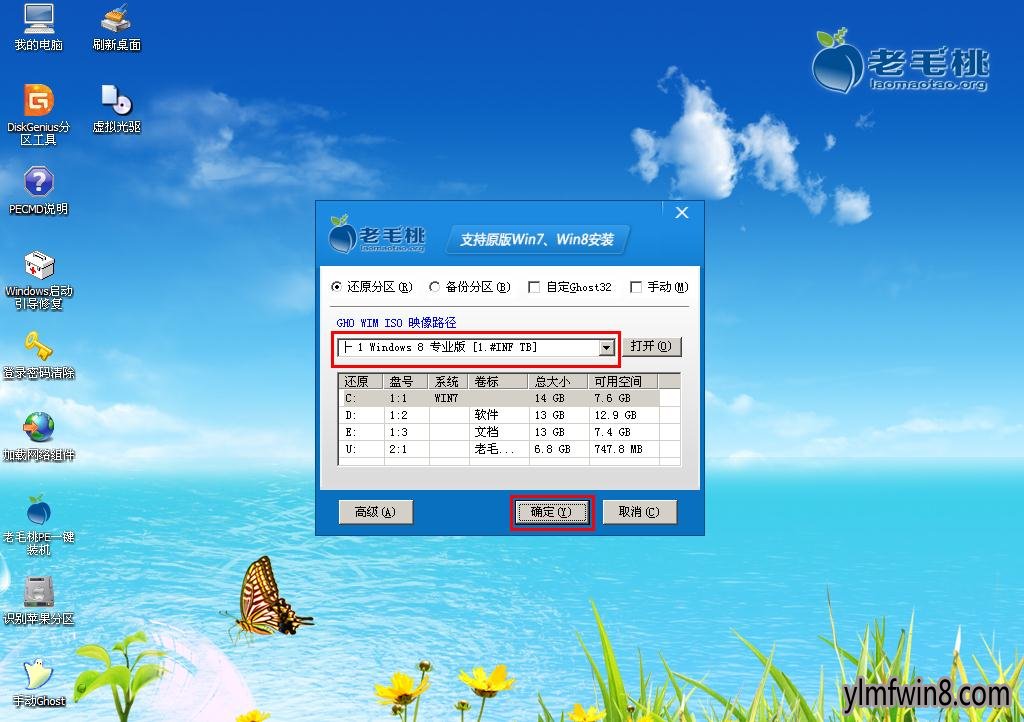
3、选择我们事先准备好的win8原版系统镜像文件,选择完毕后工具会自动读取镜像文件内的信息,并弹出2个新的选项,在此我们选择windows 8 专业版即可。随后我们在下方硬盘分区列表中选择一个硬盘分区做为安装系统时所需要占用的分区。一切选择完毕之后点击下方确定按钮即可。接下来弹出的确认提示窗口中,我们直接点击“确定”即可开始执行安装系统的步骤。如下图:
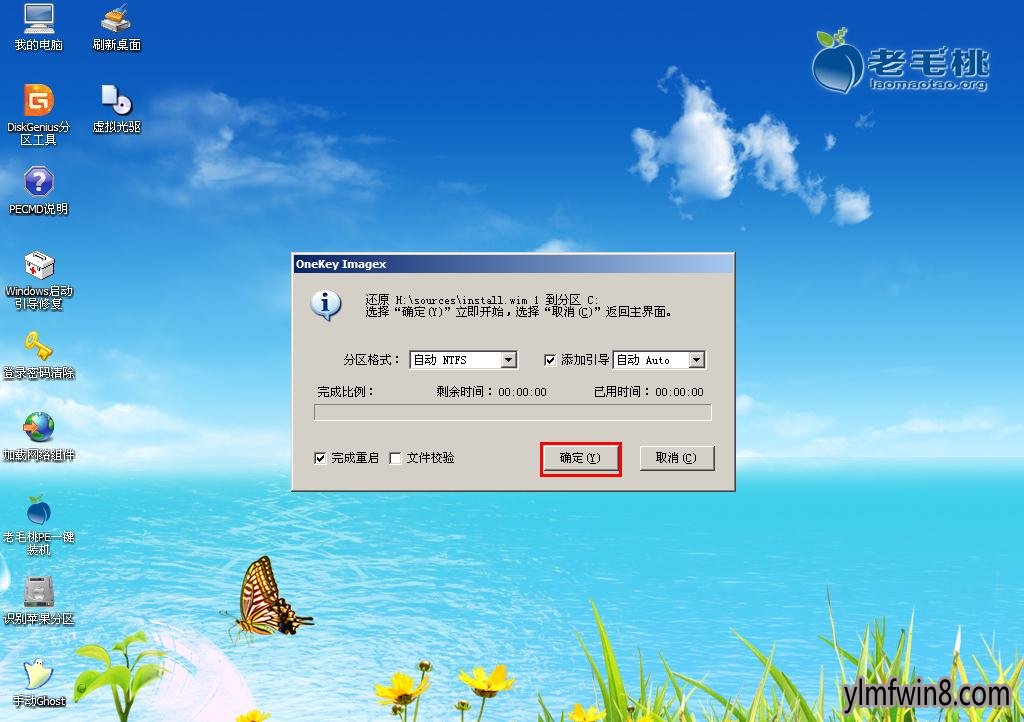
4.接下来工具将会开始将win8原版系统镜像文件自动解压到我们前面所选的硬盘分区中,随后将自动重启电脑,开始后续的系统安装工作。如下图:
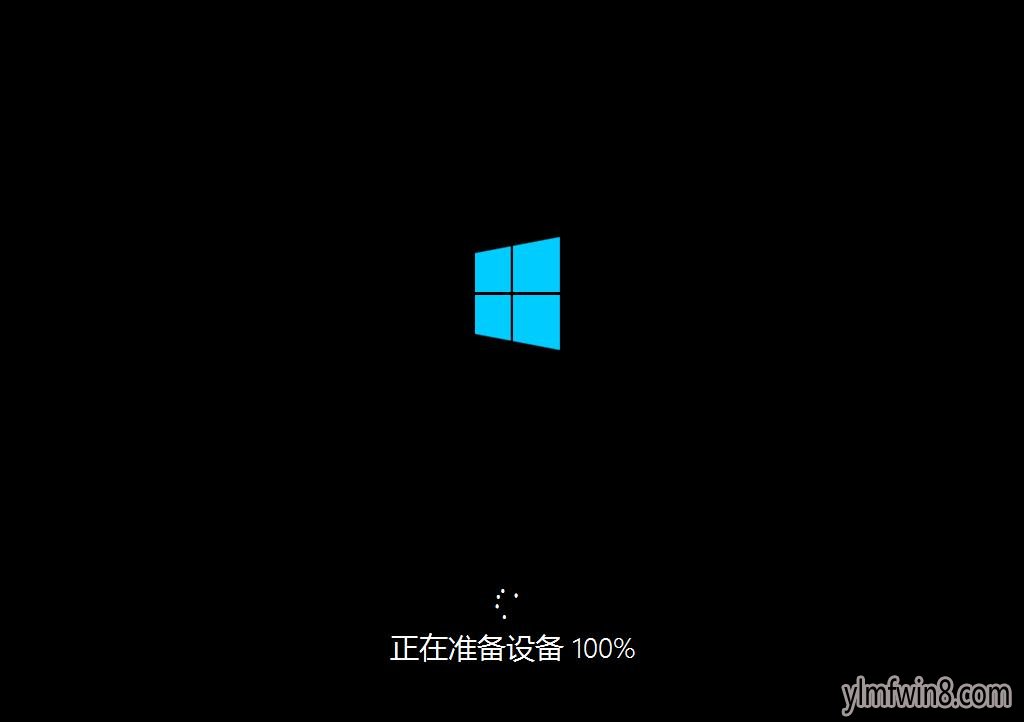
对于安装原版win8系统的教程就到此结束了,各位小伙伴们,如果想尝试安装原版win8系统却不懂怎么操作的话可以按照雨林木风小编所分享的教程进行学习。
相关阅读
- 热门手游
- 最新手游
- 本类周排行
- 本类总排行
- 1win8系统没有法安装Flash插件提示证书验证失败如何办
- 2电脑快捷键大全|电脑快捷键使用大全
- 3怎么关闭win8系统的错误报告
- 4win8序列号(可激活windows8所有版本的产品密钥)
- 5win8 ActiveX installer (AxinstSV)是什么服务可以禁止吗?
- 6win8系统点击GiF动画图标没有法显示如何办
- 7win8 dllhost.exe是什么进程?Dllhost.exe进程占用CPU或内存高如何办?
- 8win8系统regsvr32提示DLL不兼容及各种Dll不兼容的处理办法
- 9win8如何删除宽带连接?
- 10win8网页任何关闭所有网页就全关了,关闭提示如何找回?




